<p>sublime text 提供多种搜索与跳转方式,提升编码效率。1. 快速跳转到某一行:按 ctrl + g 输入行号即可定位,适合已知具体位置或调试时查看报错行;2. 根据函数/变量名跳转:使用 ctrl + r 输入符号名,支持模糊匹配,便于查找定义;3. 文件内关键字搜索:通过 ctrl + f 输入关键词查找,支持区分大小写、全字匹配;4. 使用正则表达式搜索:在 ctrl + f 中开启 .* 模式,输入正则进行高级搜索,适用于复杂匹配和批量处理场景。掌握这些操作能显著提升代码阅读、修改和调试效率。</p>
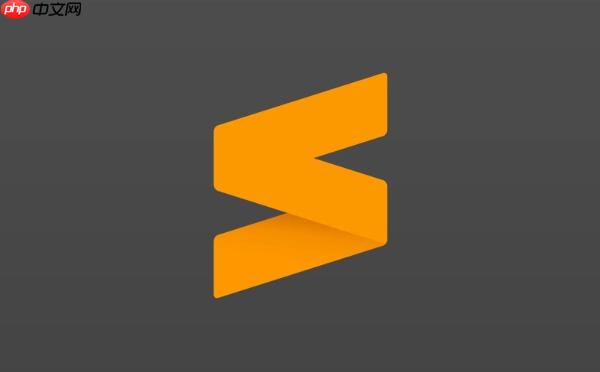
在写代码时,快速查找和定位内容是非常关键的操作。Sublime Text 作为一款轻量但功能强大的编辑器,提供了多种搜索与跳转方式,能够帮助开发者高效地找到目标内容或位置。本文就来聊聊 Sublime 中常用的几种搜索和跳转方法,掌握这些操作,能让你的编码效率提升不少。
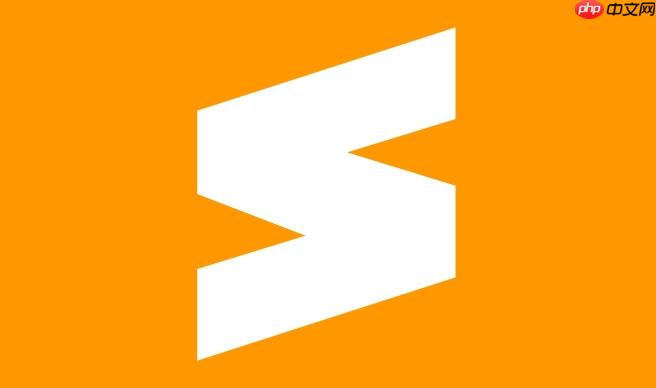
这个功能特别适合在长文件中快速定位。按下 Ctrl + G,底部会弹出一个输入框,默认已经带上了冒号“:”,你只需要输入行号,比如“123”,就能直接跳转到第 123 行。
举个例子:
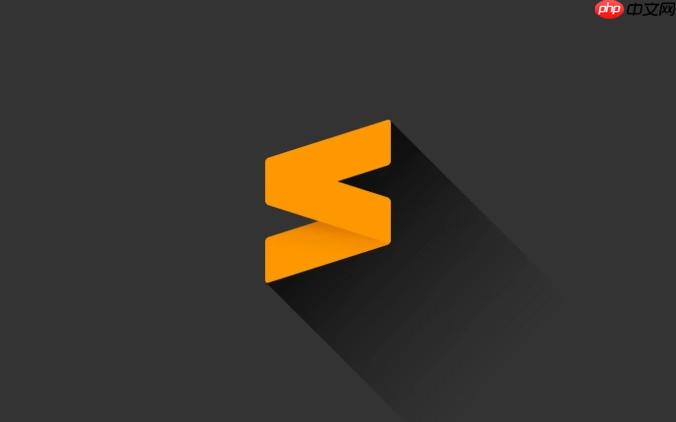
小贴士:
如果你需要在一个文件中查找某个函数或变量定义的位置,可以使用 Ctrl + R。它会打开一个搜索框,默认带上“@”符号,表示你要查找的是符号(symbol),比如函数名、类名、变量名等。
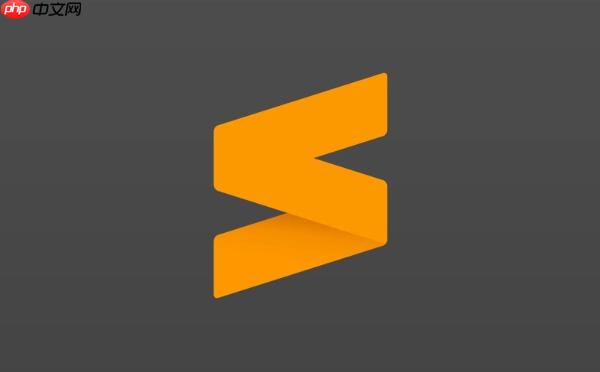
例如:
init() 函数的定义位置,只需按 Ctrl + R,输入 init,就会列出所有匹配项,选中即可跳转。注意:
这是最基础也最常用的搜索方式。按下 Ctrl + F,底部出现搜索框,输入关键词就可以在整个文件中查找匹配项。
举个实际场景:
.container 的样式定义在哪,用 Ctrl + F 输入 .container 就能快速找到。进阶技巧:
当你面对更复杂的搜索需求,比如批量查找某一类格式的内容,正则表达式就派上用场了。
举个例子:
var_ 开头的变量名,可以输入正则 \bvar_\w+。//.* 来匹配单行注释。使用方法:
注意:
基本上就这些常用又实用的搜索和跳转功能了。熟练掌握之后,无论是调试、阅读还是修改代码,都能节省大量时间。
以上就是Sublime搜索与跳转功能详解|快速定位代码关键位置的详细内容,更多请关注php中文网其它相关文章!

每个人都需要一台速度更快、更稳定的 PC。随着时间的推移,垃圾文件、旧注册表数据和不必要的后台进程会占用资源并降低性能。幸运的是,许多工具可以让 Windows 保持平稳运行。

Copyright 2014-2025 https://www.php.cn/ All Rights Reserved | php.cn | 湘ICP备2023035733号